როგორ გადახვიდეთ Windows 7 ან უფრო ძველიდან Windows 8 Pro-ზე
Miscellanea / / February 10, 2022
ახლა, როდესაც Windows 8 ოფიციალურად არის ხელმისაწვდომი და Microsoft უზრუნველყოფს განახლებას ყველა არსებულზე ვინდოუსის მომხმარებელთა უვარგისი ფასი, უმეტესობა თქვენგანი უნდა ფიქრობდეს Windows 7 ან უფრო ძველის განახლებაზე ვერსია. ასე რომ, ჩვენ გვაქვს დეტალური სახელმძღვანელო, რომელიც დაგეხმარებათ ამ პროცესში.
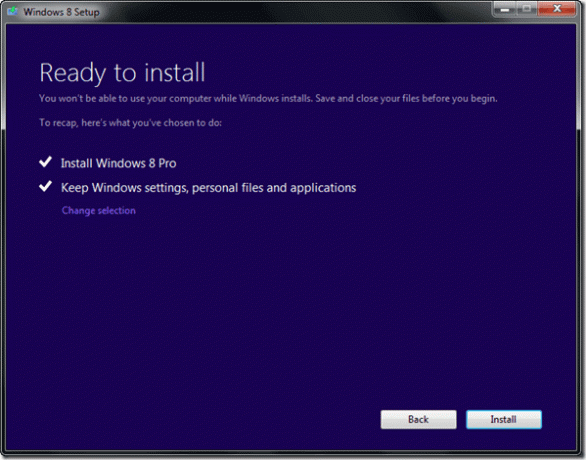
ამ ნაბიჯ-ნაბიჯ სახელმძღვანელოში, ჩვენ გაჩვენებთ, თუ როგორ შეგიძლიათ განაახლოთ Windows 7 ან უფრო ძველი ვერსიებიდან Windows 8 Pro-ზე, თქვენი პირადი ფაილების და პარამეტრების დაკარგვის გარეშე. თუმცა, რადგან განახლებასთან დაკავშირებით ბევრი გაუგებრობაა, პირველ რიგში გირჩევთ წაიკითხეთ ჩვენი Windows 8 განახლების FAQ და ასევე ჩაატარეთ საკუთარი კვლევა, თუ თქვენ გაქვთ გარკვეული კითხვები ამ პროცესის შესახებ. მას შემდეგ რაც დარწმუნდებით, რომ გსურთ განახლება, დაიწყეთ ქვემოთ მოცემული ნაბიჯების შესრულება.
სანამ დავიწყებთ
- ამ პროცესში ჩვენ ჩამოვტვირთავთ Windows 8 Pro-ს დაყენებისას. ამრიგად, დარწმუნდით, რომ მთელი პროცესის განმავლობაში გაქვთ უწყვეტი ინტერნეტ კავშირი.
- თუ განახლებას დესკტოპზე აყენებთ, დარწმუნდით, რომ გაქვთ უწყვეტი კვების წყარო.
- განახლების დაწყებამდე დარწმუნდით, რომ დახურეთ მეხსიერების დამაკავშირებელი ყველა აპლიკაცია. მერწმუნეთ, ამის გაკეთება გონივრული აზრია.
Მოდით დავიწყოთ…
Ნაბიჯი 1: ჩვენ გამოვიყენებთ Windows 8-ის განახლების ასისტენტი რომელიც ჯერ უნდა ჩამოტვირთოთ. ინსტრუმენტის ჩამოტვირთვის შემდეგ გაუშვით იგი ადმინისტრატორის პრივილეგიებით. პროგრამის დაწყების შემდეგ, ის შეამოწმებს თქვენი კომპიუტერის თავსებადობას, რასაც შეიძლება დასჭირდეს ერთი ან ორი წუთი. თავსებადობის ტესტის დასრულების შემდეგ შეგიძლიათ გააგრძელოთ, თუ თქვენი კომპიუტერის აპარატურა საკმარისად კარგია Windows 8 Pro-ის მხარდასაჭერად.


ნაბიჯი 2: ინსტრუმენტი გკითხავთ, გსურთ თუ არა სუფთა ინსტალაციის გაკეთება ან გსურთ Windows 7-ის ფაილების და პარამეტრების შენარჩუნება. გააკეთეთ არჩევანი და გადადით შემდეგ ეტაპზე.

Შენიშვნა: მომხმარებლებს, რომლებიც განახლდებიან Windows Vista-დან და XP-დან, მოუწევთ სუფთა ინსტალაციაზე წასვლა, ასე რომ დარწმუნდით ყველა თქვენი მნიშვნელოვანი ფაილის სარეზერვო ასლი სანამ შემდგომ გააგრძელებთ.
ნაბიჯი 3: შემდეგი, ინსტრუმენტი მოგთხოვთ შეიძინოთ Windows 8 Pro, რაც, რა თქმა უნდა, სავალდებულო პროცესია. ლიცენზიის შესაძენად დაგჭირდებათ მოქმედი საკრედიტო/სადებეტო ბარათი ან დადასტურებული PayPal ანგარიში. თუ გსურთ Windows DVD-ის შეკვეთა, მოგიწევთ დამატებითი თანხის დამატება. ბოლოს მიუთითეთ თქვენი ბილინგის მისამართი და შეიძინეთ Windows 8 Pro ლიცენზია.

ნაბიჯი 4: ლიცენზიის შეძენის შემდეგ, ინსტრუმენტი მოგცემთ თქვენს უნიკალურ სალიცენზიო გასაღებს, რომელიც უნდა შეინახოთ უსაფრთხო ადგილას, შესაძლოა Evernote. გაგრძელების შემდეგ, ინსტრუმენტი ჩამოტვირთავს საჭირო Windows 8 ფაილებს და მოამზადებს თქვენს კომპიუტერს Windows 8-ის ინსტალაციისთვის.
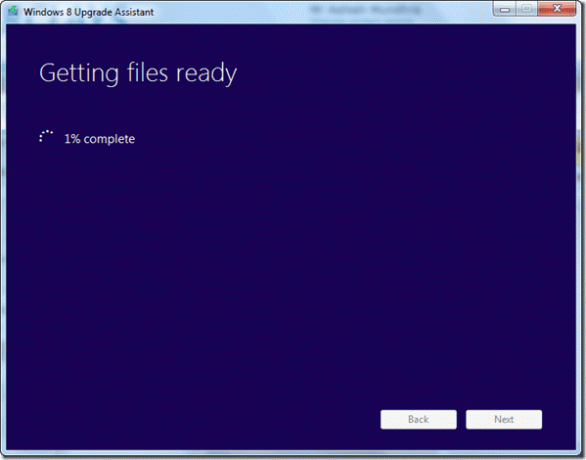

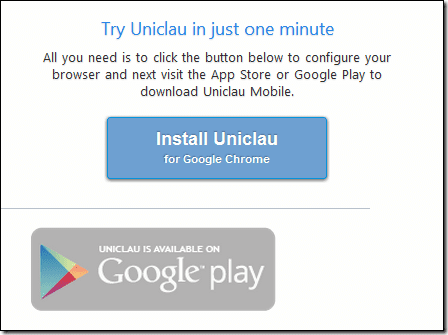
ნაბიჯი 5: მას შემდეგ რაც ხელსაწყო ჩამოტვირთავს ყველა ფაილს და მოამზადებს თქვენს კომპიუტერს განახლებისთვის, ინსტრუმენტი მოგთხოვთ შეინახოთ და დახუროთ ყველა აპლიკაცია. ვინაიდან ინსტრუმენტი სრულ კონტროლს აიღებს თქვენს კომპიუტერზე, თქვენ ვერ შეძლებთ ფაილზე მუშაობას. ამის შემდეგ Windows დაიწყებს განახლებას, რომელსაც საკმაოდ დიდი დრო დასჭირდება. თავისუფლად დალიეთ ყავა ან გააკეთეთ მომლოდინე საოჯახო საქმეები ამასობაში.
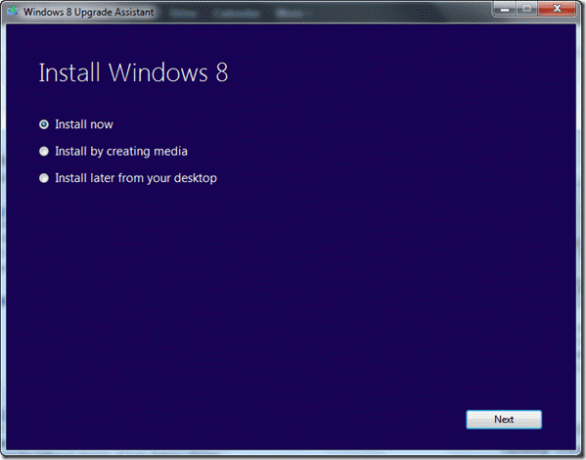

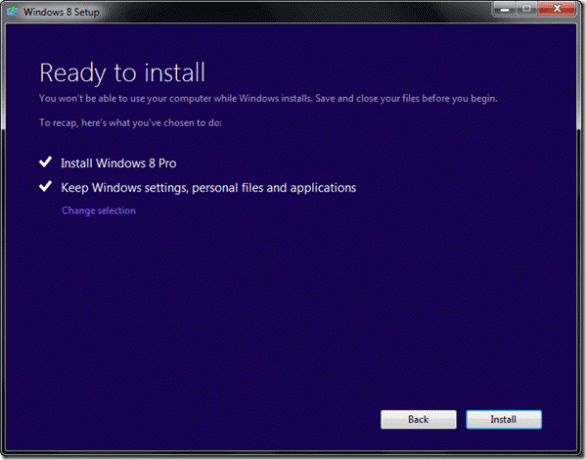
ნაბიჯი 6: პროგრამის დაინსტალირების შემდეგ მოგეთხოვებათ Windows 8-ის კონფიგურაცია სანამ დაიწყებთ მასზე მუშაობას. ეს ყველაფერია, თუ ყველაფერი კარგად წასულიყო, თქვენ წარმატებით განაახლებდით თქვენს Windows-ს.
დასკვნა
Გვახსოვდეს, რომ Windows 8-ს აქვს განახლებისა და გადატვირთვის ფუნქციები რომელიც შეგიძლიათ გამოიყენოთ თქვენი კომპიუტერის ახალივით გასაუმჯობესებლად მისი განმეორებით ინსტალაციის გარეშე, როცა რაიმე არასწორედ მოხდება. უბრალოდ დარწმუნდით შექმენით Windows გამოსახულების ფაილი Windows 8-ის დაყენების შემდეგ. უსაფრთხო პრაქტიკა მე ვიტყოდი.
ბოლოს განახლდა 2022 წლის 02 თებერვალს
ზემოთ მოყვანილი სტატია შეიძლება შეიცავდეს შვილობილი ბმულებს, რომლებიც დაგეხმარებათ Guiding Tech-ის მხარდაჭერაში. თუმცა, ეს არ იმოქმედებს ჩვენს სარედაქციო მთლიანობაზე. შინაარსი რჩება მიუკერძოებელი და ავთენტური.



